Trong việc sử dụng Excel, trong một số trường hợp bạn đang muốn cố định ô tham chiếu hoặc giữ nguyên vùng giữ liệu cụ thể trong bảng tính. Hoặc bạn cần khóa các khu vực cụ thể trên bảng tính để ngăn chặn sự thay đổi, xóa hoặc chỉnh sửa giá trị từ người khác. Tất cả những điều này sẽ được hướng dẫn chi tiết trong bài viết sau về cách cổ định giá trị trong Excel.
Cố định giá trị trong Excel là gì?
“Cố định giá trị” là một thuật ngữ sử dụng trong Excel để chỉ giá trị cụ thể không thay đổi khi bạn sao chép hoặc kéo điều chỉnh các ô. Khi một ô chứa giá trị cố định, nó sẽ giữ nguyên giá trị đó và không thay đổi khi bạn thực hiện các thao tác di chuyển hoặc sao chép.
Để cố định giá trị của một ô trong Excel, bạn có thể sử dụng dấu “$” trước các phần của địa chỉ ô. Ví dụ, nếu ô A1 chứa giá trị bạn muốn cố định, bạn có thể viết nó là $A$1. Khi bạn di chuyển hoặc sao chép công thức chứa ô cố định, giá trị của ô cố định sẽ không thay đổi.
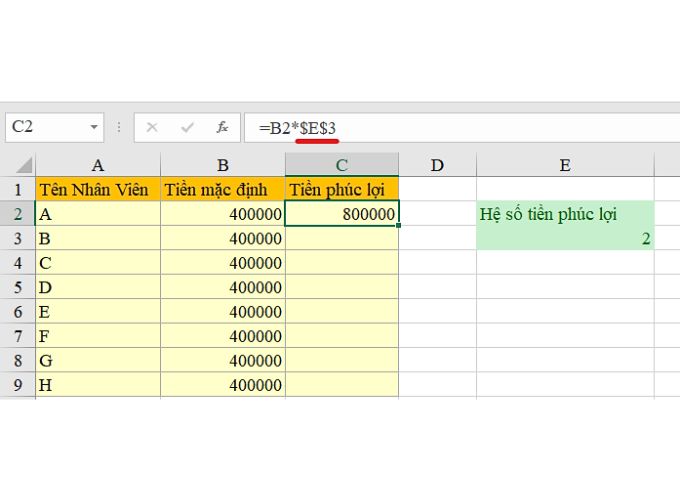
Cố định giá trị trong Excel
Ưu điểm của việc cố định giá trị trong Excel
Việc cố định giá trị trong Excel mang lại nhiều ưu điểm quan trọng, giúp tối ưu hóa quá trình làm việc và quản lý dữ liệu. Dưới đây là một số ưu điểm chính:
Bảo toàn dữ liệu khi sao chép và di chuyển
Khi bạn cố định giá trị của một ô hoặc một dãy ô trong Excel, dữ liệu sẽ không thay đổi khi sao chép hoặc di chuyển. Điều này giúp bảo toàn thông tin gốc và tránh tình trạng mất mát dữ liệu.
Giảm lỗi khi thay đổi công thức
Việc cố định giá trị giúp giảm thiểu rủi ro lỗi khi thay đổi công thức. Khi bạn cố định một ô tham chiếu, công thức sẽ giữ nguyên giá trị, ngăn chặn sự biến đổi không mong muốn khi thực hiện các thao tác chỉnh sửa.
Tăng hiệu suất tính toán trong bảng tính Excel
Khi sử dụng giá trị cố định thay vì các tham chiếu động, Excel có thể tối ưu hóa hiệu suất tính toán. Điều này giúp giảm tải cho máy tính và làm cho các bảng tính lớn hoạt động mượt mà hơn.
Việc cố định giá trị không chỉ là một biện pháp bảo vệ dữ liệu mà còn là một chiến lược thông minh để đảm bảo tính chính xác và hiệu quả trong quá trình làm việc với Excel.
Như vậy cổ định giá trị trong Excel thực sự mang lại nhiều ưu điểm và lợi ích cho người dùng.
3 Cách cố định giá trị trong Excel
Cách cố định ô tham chiếu trong Excel
Khi bạn muốn giữ nguyên giá trị của một ô khi sao chép hoặc di chuyển, bạn có thể sử dụng cách cố định ô tham chiếu bằng cách sử dụng dấu “$”.
Ví dụ: Nếu ô bạn muốn cố định là A1, bạn có thể viết là $A$1. Khi bạn sao chép hoặc di chuyển công thức chứa ô này, giá trị sẽ không thay đổi.
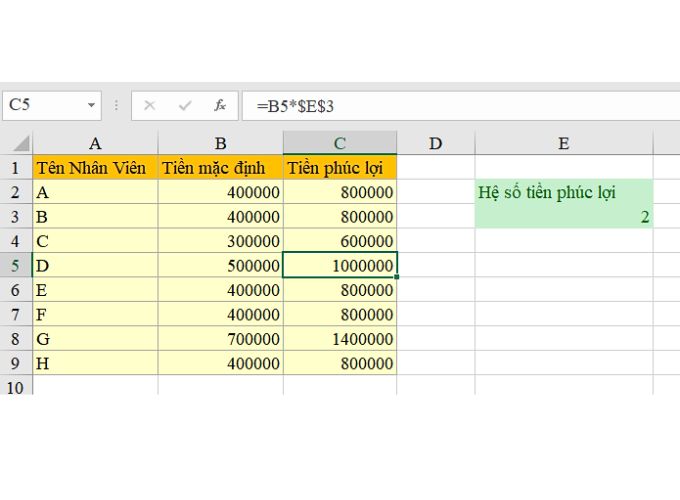
Cách cố định ô tham chiếu trong Excel
Cách cố định dữ liệu bằng hàm tuyệt đối trong Excel
Khi bạn muốn giữ nguyên một vùng dữ liệu cụ thể, bạn có thể sử dụng hàm tuyệt đối để cố định vị trí của dữ liệu.
Ví dụ: Nếu bạn có dãy dữ liệu trong A1:A10 và muốn cố định vùng này, bạn có thể sử dụng công thức =$A$1:$A$10. Khi bạn sao chép hoặc di chuyển công thức này, vùng dữ liệu sẽ không thay đổi.
Cả hai cách trên giúp bạn duy trì tính chính xác và nguyên vẹn của dữ liệu trong Excel, đặc biệt là khi bạn thực hiện các thao tác sao chép, di chuyển, hoặc khi có sự biến động trong bảng tính của mình.
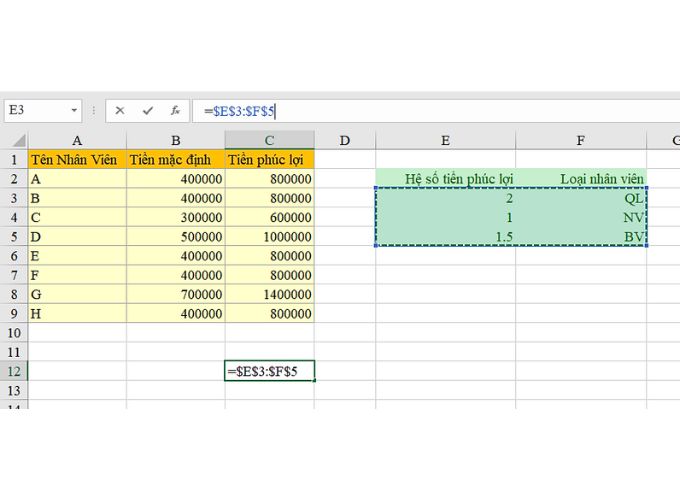
Cách cố định vùng dữ liệu trong Excel bằng hàm
Cách khóa giá trị trong Excel giúp bảo vệ giữ liệu
Khóa giá trị trong Excel là một bước quan trọng để bảo vệ dữ liệu và ngăn chặn sự thay đổi không mong muốn từ người sử dụng khác. Chi tiết các bước như sau:
- Bước 1: Kích vào ô hoặc kéo để chọn vùng dữ liệu bạn muốn bảo vệ.
- Bước 2: Trên thanh menu, chọn tab “Home” và sau đó, trong nhóm “Alignment,” nhấn vào mũi tên nhỏ ở góc phải dưới.
- Bước 3: Trong cửa sổ “Format Cells,” chọn tab “Protection.” Tích chọn vào ô “Locked” để khóa giá trị của ô hoặc vùng dữ liệu này.
- Bước 4: Chuyển sang tab “Review” trên thanh công cụ. Ở đây, chọn “Protect Sheet” để bắt đầu quá trình bảo vệ trang tính.
- Bước 5: Đặt mật khẩu trong khung “Password to unprotect sheet.” Chọn các tùy chọn bảo vệ, như “Select locked cells,” “Select unlocked cells,” “Delete columns,” và “Delete rows,” tùy thuộc vào nhu cầu của bạn.
- Bước 6: Nhấn OK để xác nhận và hoàn tất quá trình bảo vệ. Nếu có, nhập lại mật khẩu một lần nữa để xác nhận.
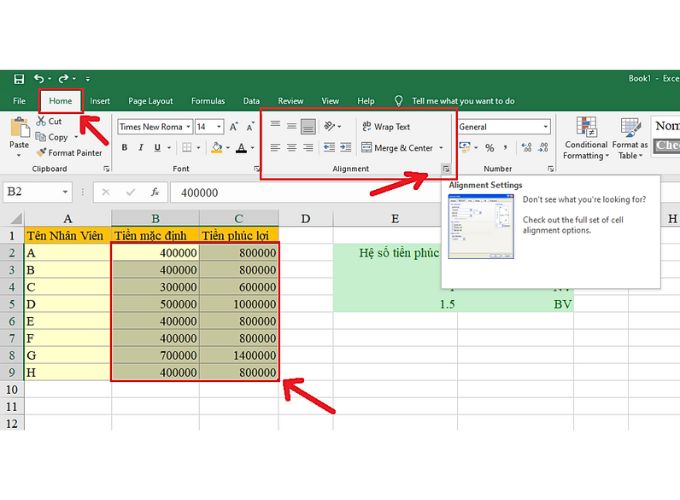
Cách khóa giá trị trong Excel
Bây giờ, các ô hoặc vùng dữ liệu bạn đã khóa sẽ được bảo vệ. Nếu muốn xóa hoặc thay đổi giá trị ở vùng dữ liệu này, bạn sẽ cần mật khẩu mới có thể thay đổi được. Điều này giúp giữ cho dữ liệu của bạn an toàn và nguyên vẹn trong Excel.
Ưu ý khi cổ định giá trị trong Excel
Khi bạn cố định giá trị trong Excel, có một số điều lưu ý quan trọng để đảm bảo rằng công việc của bạn diễn ra mượt mà và không gặp vấn đề không mong muốn. Dưới đây là một số lưu ý khi cố định giá trị trong Excel:
- Đảm bảo bạn hiểu rõ ý nghĩa của việc cố định giá trị. Cố định giá trị giúp giữ nguyên giá trị của ô khi sao chép hoặc di chuyển công thức. Điều này hữu ích để bảo vệ dữ liệu và tránh sự biến đổi không mong muốn.
- Khi sử dụng dấu “$” để cố định giá trị, hãy đặt chúng đúng vị trí. “$A$1” cố định cả hàng lẫn cột, “$A1” cố định cột A và cho phép hàng thay đổi, “A$1” cố định hàng 1 và cho phép cột thay đổi, “A1” không cố định cả hàng lẫn cột.
- Luôn kiểm tra kết quả sau khi cố định giá trị. Sao chép hoặc di chuyển công thức để đảm bảo rằng giá trị được cố định đúng như bạn mong đợi.
- Tùy chỉnh cách bạn cố định giá trị tùy thuộc vào yêu cầu cụ thể của bảng tính. Sử dụng cố định giá trị chỉ khi cần thiết để tránh làm chậm quá trình tính toán.
- Thường xuyên kiểm tra và cập nhật cách bạn đã cố định giá trị, đặc biệt khi bảng tính của bạn phát triển và thay đổi.
- Khi bạn cố định giá trị để bảo vệ dữ liệu, hãy lưu ý rằng cố định không phải là một biện pháp bảo mật mạnh mẽ. Nếu bảng tính của bạn chứa thông tin quan trọng, hãy xem xét việc sử dụng các biện pháp bảo mật bổ sung.
Bằng cách lưu ý các điều trên, bạn có thể sử dụng cách cố định giá trị một cách hiệu quả và tránh các vấn đề không mong muốn trong quá trình làm việc với Excel.
Trên đây là những chia sẻ về cách cổ định giá trị trong Excel mà chúng tôi muốn gửi đến bạn đọc. Giúp bạn cố định giá trị giảm lỗi khi có sự thay đổi công thức, đồng thời tăng hiệu suất tính toán trong bảng tính Excel. Việc hiểu rõ và áp dụng cách cổ định giá trị trong Excel không chỉ là kỹ năng cần thiết mà còn là công cụ quan trọng giúp tối ưu hóa công việc và quản lý dữ liệu hiệu quả.
Nắm bắt thông tin tuyển dụng mới nhất và tham gia ứng tuyển tại VietnamWorks! Top các nhà tuyển dụng cùng việc làm tiềm năng đa dạng: Mitek tuyển dụng, Khu công nghiệp Tây Bắc Ga – Thanh Hóa tuyển dụng, Xanh SM tuyển dụng nhân viên văn phòng, Khu công nghệ cao quận 9 tuyển dụng, Khu công nghiệp Tân Tạo tuyển dụng, SCB tuyển dụng, Khu công nghiệp Hòa Phú tuyển dụng và Khu công nghiệp Bến Tre tuyển dụng.
— HR Insider —
VietnamWorks – Website tuyển dụng trực tuyến số 1 Việt Nam
Bài viết dành riêng cho thành viên của HR Insider.























